Intelligent Order Management での試用版ライセンスの取得
この記事では、Microsoft Dynamics 365 Intelligent Order Management の完全な運用を可能にする試用版ライセンスを取得する方法について説明します。
Dynamics 365 Intelligent Order Management をインストールするには、適切な試用版ライセンスをインストールする必要があります。 試用版ライセンスを運用ライセンスに切り替える準備ができたら、パートナーまたは Microsoft アカウント エグゼクティブと提携して適切なライセンスを取得できます。
必要な 1 つ目の試用版ライセンスは、Dynamics 365 Intelligent Order Management のテナント レベルのライセンスです。 このライセンスをインストールした後、テナント内の任意の環境に Dynamics 365 Intelligent Order Management をインストールできます。 ユーザーにテナント レベルのライセンスを割り当てる必要はありません。
メモ
テナント レベルのライセンスは無料ですが、サービスを購入できるアカウントを使用して Microsoft 365 管理センターにサインインする必要があります。
必要な 2 つ目の試用版ライセンスは、Dynamics 365 Intelligent Order Management Unlimited Site License (USL) の試用版ライセンスです。 このライセンスは、Power Automate フローを展開するユーザーを割り当てるために使用されます。 Dynamics 365 Intelligent Order Management は、プロバイダーがアクティブ化されたとき、ポリシーが公開されたとき、またはオーケストレーションが公開されたときに Power Automate を使用します。 これらの活動のいずれかを実行するユーザーにのみ、USL ライセンスを割り当てる必要があります。
試用版ライセンスへの登録
試用版ライセンスに登録するには、次の手順に従います。
Microsoft 365 管理センターを開きます。
左側のナビゲーションで、請求先 > 購買サービス を選択します。
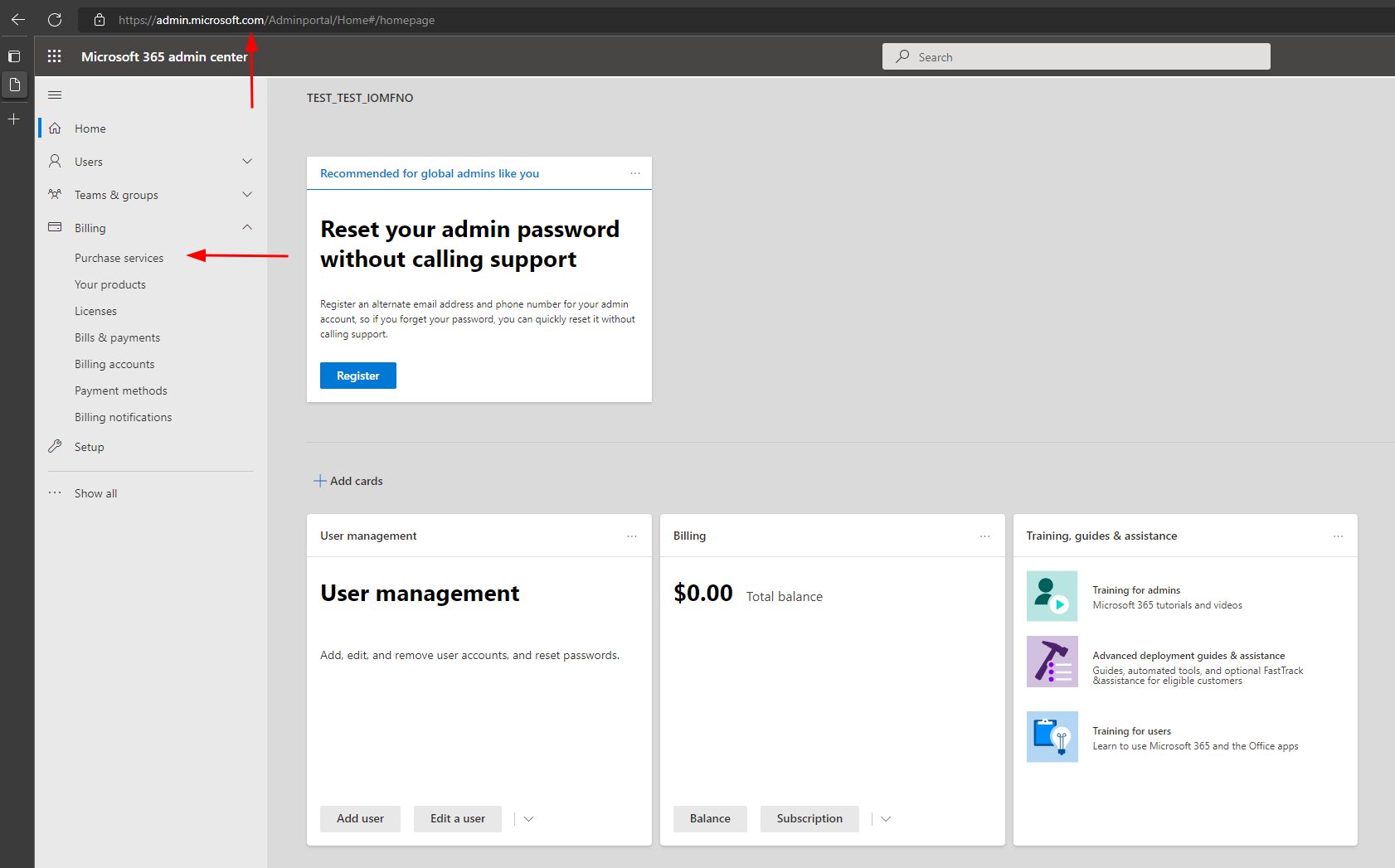
購買サービス ページの検索フィールドに、インテリジェント を入力します。 検索結果には、Dynamics 365 Intelligent Order Management 試用版 ライセンスおよび Dynamics 365 Intelligent Order Management (USL) 試用版 ライセンスが含まれていることを確認してください。
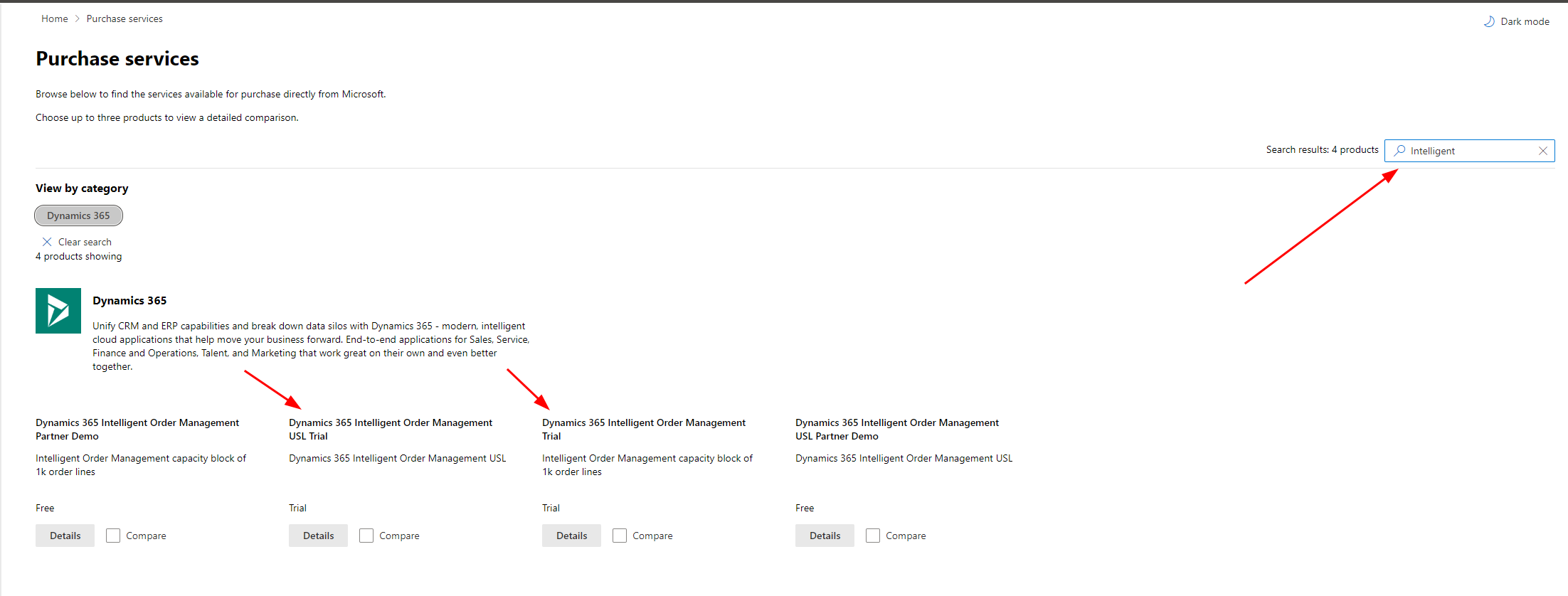
Dynamics 365 Intelligent Order Management 試用版 ライセンスの場合は、詳細 を選択し、無料試用版の開始 を選択します。
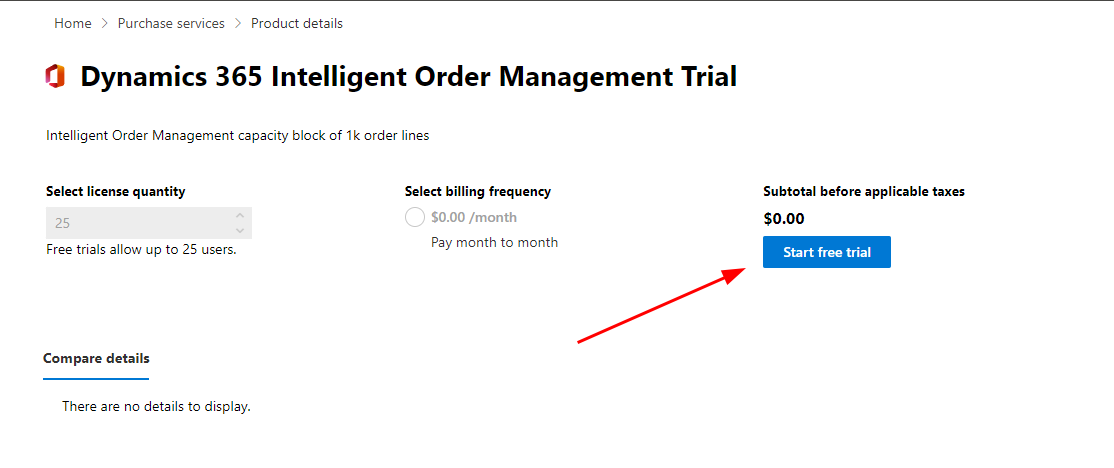
今すぐ試す を選択してから、続行 を選択します。
Dynamics 365 Intelligent Order Management (USL) 試用版 ライセンスについては、手順 2 から手順 5 を繰り返します。
メモ
ライセンスはすぐには同期されません。 場合によっては、Dynamics 365 Intelligent Order Management がインストール可能な製品として表示されるまでに、1 日から 2 日かかる場合があります。
Dynamics 365 Intelligent Order Management USL 試用版ライセンスのユーザーへの割り当て
Dynamics 365 Intelligent Order Management USL 試用版ライセンスをユーザーに割り当てるには、次の手順に従います。
Microsoft 365 管理センターを開きます。
左側のナビゲーションで、請求先 > ライセンス を選択します。
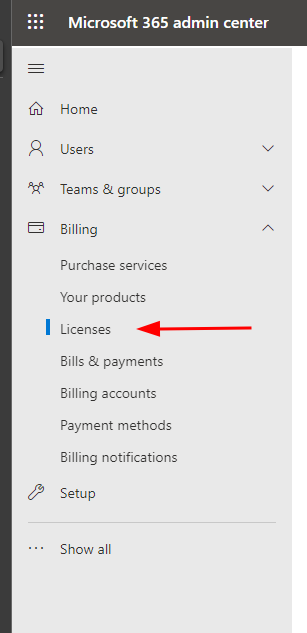
ライセンス ページで Dynamics 365 Intelligent Order Management USL を選択します。
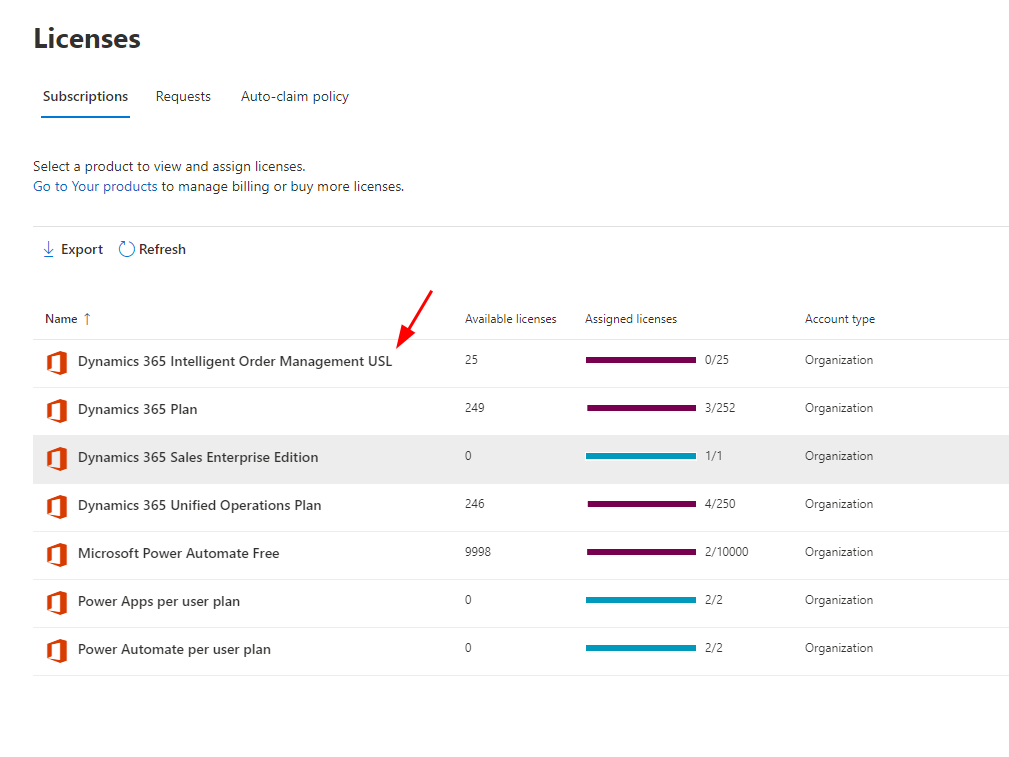
Power Automate ライセンスを持つユーザーを検索し、そのユーザーに USL ライセンスを割り当てるには、ライセンスの割り当て を選択します。
ユーザーへのライセンスの割り当て ダイアログ ボックスの検索フィールドで、ユーザーを検索および選択します。
アプリまたはサービスのオン/オフ で、Power Automate USLによる IOM のデータ統合 チェック ボックスと Dynamics 365 Intelligent Order Management USL のチェック ボックスの両方を選択します。
割り当てを選択します。
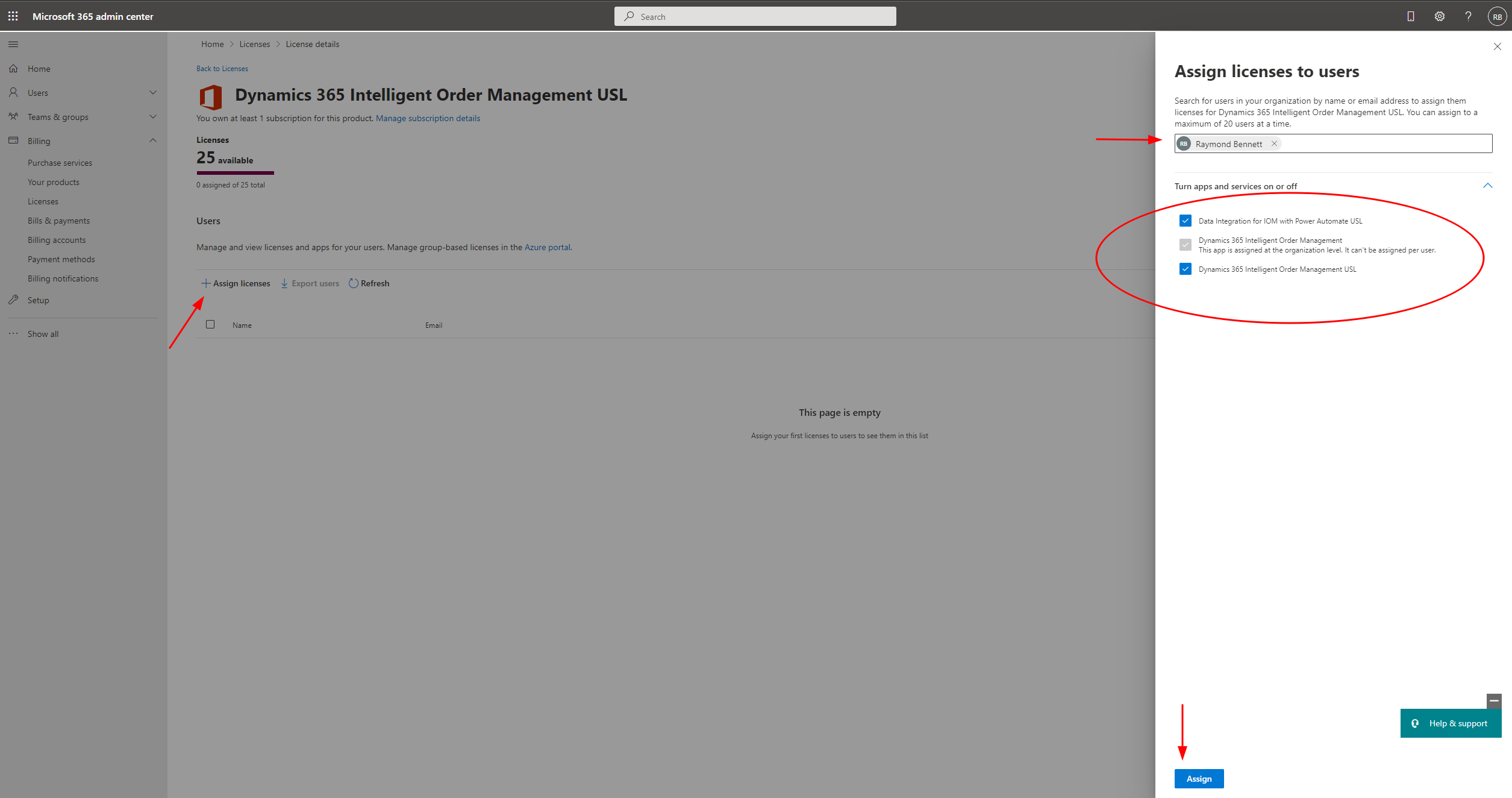
フィードバック
以下は間もなく提供いたします。2024 年を通じて、コンテンツのフィードバック メカニズムとして GitHub の issue を段階的に廃止し、新しいフィードバック システムに置き換えます。 詳細については、「https://aka.ms/ContentUserFeedback」を参照してください。
フィードバックの送信と表示